Heim >Software-Tutorial >Computer Software >So fügen Sie im Tutorial zur InDesign-Einstellungsmethode eine Fußnotenzeile hinzu
So fügen Sie im Tutorial zur InDesign-Einstellungsmethode eine Fußnotenzeile hinzu
- WBOYWBOYWBOYWBOYWBOYWBOYWBOYWBOYWBOYWBOYWBOYWBOYWBnach vorne
- 2024-02-10 10:00:491230Durchsuche
Der
php-Editor Strawberry bietet Ihnen ein Tutorial zum Einrichten von Fußnotenzeilen in InDesign. Bei der Gestaltung des Schriftsatzes können Fußnotenlinien nicht nur das Dokument schöner machen, sondern auch für ein besseres Leseerlebnis sorgen. In diesem Tutorial erfahren Sie, wie Sie Fußnotenzeilen in InDesign hinzufügen und erhalten eine Schritt-für-Schritt-Anleitung, damit Sie diese Technik problemlos beherrschen können. Ganz gleich, ob Sie Anfänger oder jemand mit etwas Designerfahrung sind, Sie werden von diesem Tutorial profitieren. Erfahren Sie, wie Sie Ihren Dokumenten Fußnotenzeilen hinzufügen und die Qualität Ihres Designs verbessern!
1. Öffnen Sie zunächst die InDesig-Software und klicken Sie oben auf das Menü [Bearbeiten]
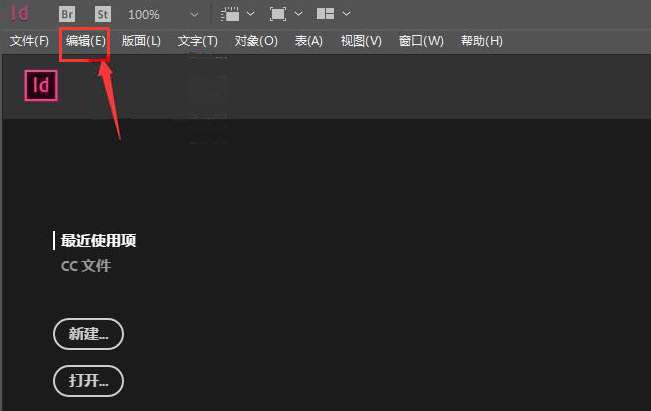
2. Suchen Sie in der Dropdown-Liste die Schaltfläche [Optionen für Dokumentfußnoten] und klicken Sie zur Eingabe
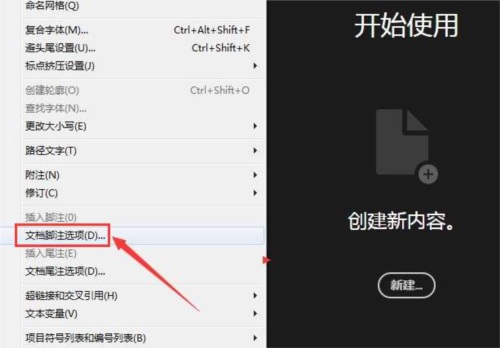
3. Klicken Sie oben im Fenster auf [Fußnotenoptionen] und [Layout]
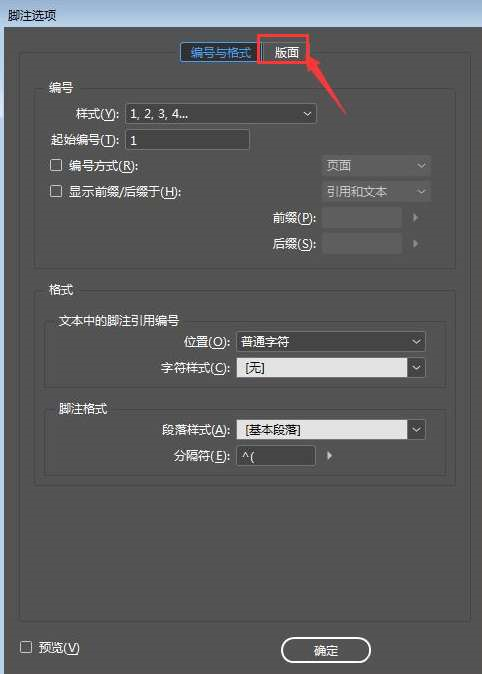
4. Aktivieren Sie [Fußnotenzeilen aktivieren] und klicken Sie auf [OK]
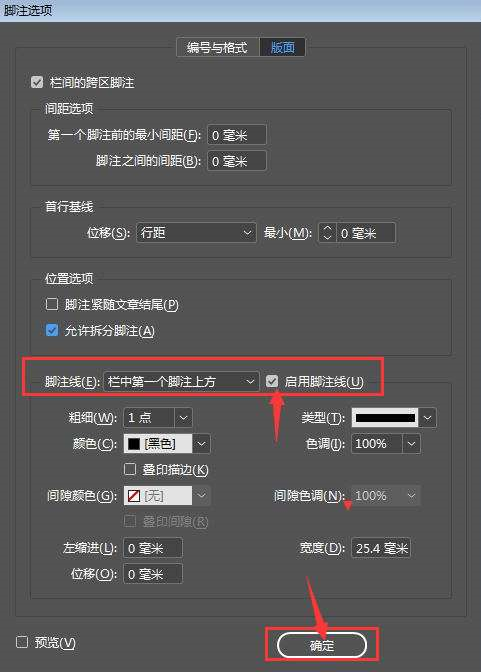
Klicken Sie auf der Softwareoberfläche auf „Text“ und wählen Sie „Fußnote einfügen“. Sie können die „Fußnotenzeile“ im Bearbeitungsinhalt sehen. Das obige ist das Tutorial zu den InDesign-Einstellungen, das ich Ihnen zur Verfügung gestellt habe. Ich hoffe, es kann Ihnen helfen.
Das obige ist der detaillierte Inhalt vonSo fügen Sie im Tutorial zur InDesign-Einstellungsmethode eine Fußnotenzeile hinzu. Für weitere Informationen folgen Sie bitte anderen verwandten Artikeln auf der PHP chinesischen Website!
In Verbindung stehende Artikel
Mehr sehen- So zeigen Sie versteckte Spiele auf Steam an
- Wie verwende ich geeignete Software, um DLL-Dateien auf einem Win10-Computer zu öffnen?
- So legen Sie das gespeicherte Kontokennwort fest und zeigen das gespeicherte Benutzerkontokennwort im 360-Browser an
- So markieren Sie mit CAD alle Maße mit einem Klick
- So brechen Sie den automatischen Randsprung des IE ab

